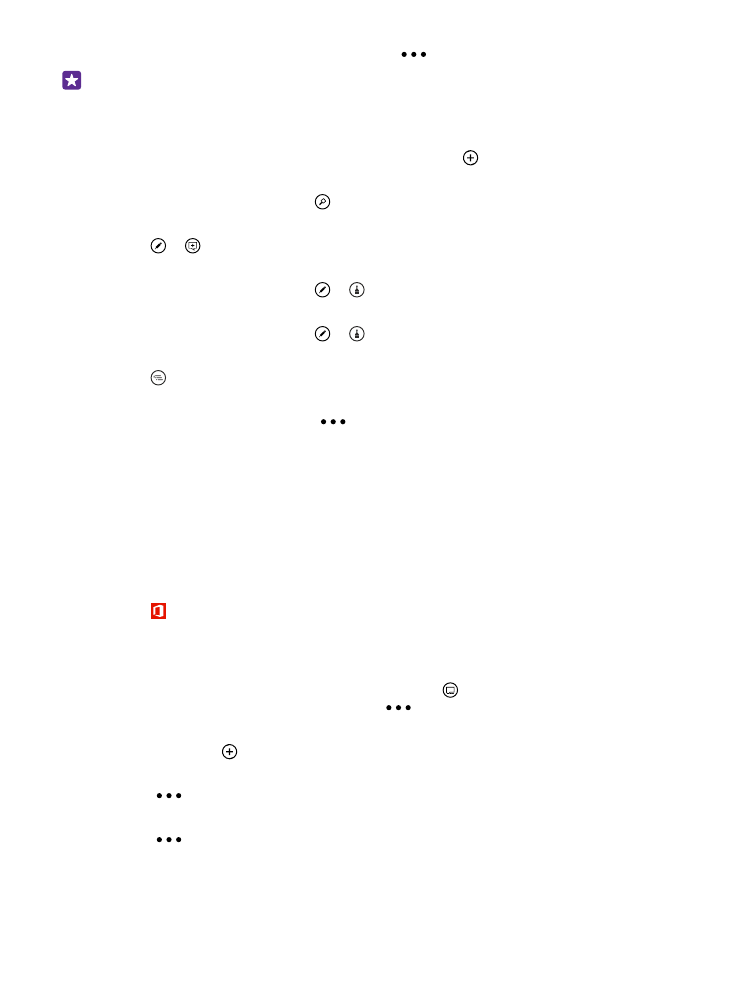
Travailler avec Excel Mobile
Pas besoin de vous rendre au bureau pour vérifier les derniers chiffres. Grâce à Microsoft Excel
Mobile, vous pouvez créer de nouveaux classeurs, modifier des classeurs existants et partager
votre travail sur un site SharePoint.
Appuyez sur Office.
1. Faites glisser votre doigt sur emplacements.
2. Appuyez sur l’emplacement du fichier.
3. Appuyez sur le fichier Excel que vous désirez modifier.
4. Pour passer à une autre feuille de calcul, appuyez sur , puis sur une feuille de calcul.
5. Pour enregistrer votre classeur, appuyez sur
> enregistrer.
Créer un nouveau classeur
Appuyez sur récents > .
Ajouter un commentaire à une cellule
Appuyez sur
> commenter.
Appliquer un filtre aux cellules
Appuyez sur
> appliquer le filtre.
© 2015 Microsoft Mobile. Tous droits réservés.
124
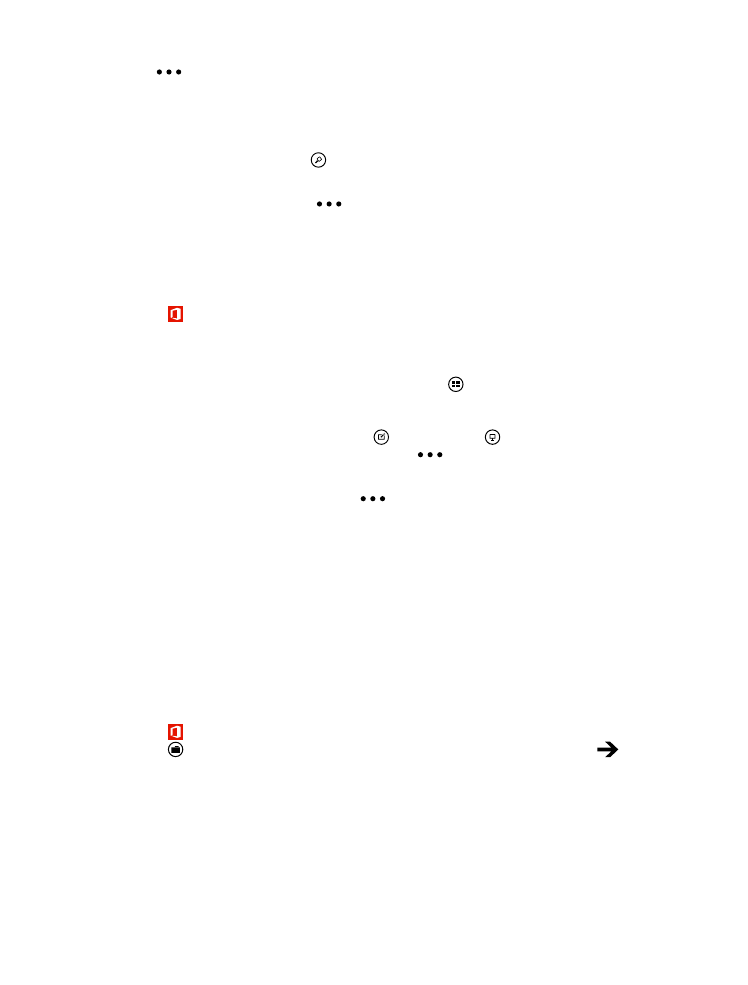
Changer le format de cellule et de texte
Appuyez sur
> format de cellule....
Changer la taille d'une ligne ou d'une colonne
Appuyez sur une ligne ou une colonne, puis faites glisser la case de défilement.
Rechercher des données dans un classeur
Appuyez sur le fichier Excel, puis sur .
Joindre un classeur à un courriel
Appuyez sur le fichier Excel, puis sur
> partager....